Советы по настройке, новости IT-индустрии
Настройка смартфонов, Android

Если невозможно загрузить приложение или игру
- Прежде всего проверьте соединение смартфона с сетью Интернет. Для этого можно загрузить любую онлайн-страницу в браузере. Возможно у вас задан лимит на использование Интернет и он просто подошел к концу.
- Проверьте наличие свободного места в памяти смартфона Microsoft. Возможно, у вас по умолчанию установлен внутренний накопитель, а там уже давно закончилось свободное место.
- Если приложение или игра «весят» достаточно много, то для их загрузки из Магазина приложений лучше использовать подключение смартфона Microsoft к сети Wi-Fi.
- Проблема с загрузкой приложений или игр может быть связана с неправильно установленными датой и временем у вас в смартфоне.
- Также проблемы с установкой программ могут быть связанны с заданными ранее параметрами родительского контроля (сервис «Моя семья»).
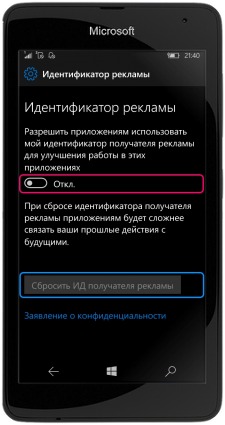
Как задать настройки рекламных предложений
- Заходим в меню «Все параметры» -> «Конфиденциальность».
- Выбираем пункт «Идентификатор рекламы».
- Если Вы не хотите получать рекламные предложения от Магазина приложений каждый раз как будете подключать смартфон к Интернет, деактивируйте (выключите) пункт «Разрешить приложениям использовать …».
- Если это не помогает, выполните сброс идентификатора рекламы (пункт «Сбросить ИД получателя рекламы»). Этот пункт активен только при включенном (активном) предыдущем пункте.
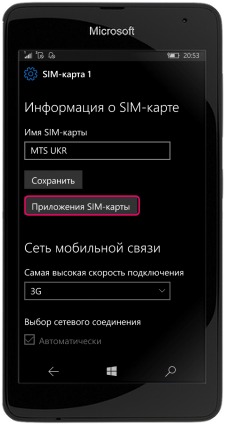
Как посмотреть программы на SIM
- Открываем меню «Все параметры» -> «Сеть и беспроводные устройства».
- Выбираем пункт «Передача данных и SIM» и переходим во вкладку той SIM-карты, программы (приложения) на которой мы хотим увидеть.
- Выбираем «Параметры SIM-карты» -> «Приложения SIM-карты».
*Каждая программа может иметь дополнительные меню активации, настройки, удаления и т.д.
*В некоторых случаях из этого меню можно удалить или отключить надоедливые сервисы, которыми в последнее время сотовые операторы «пичкают» свои SIM-карты.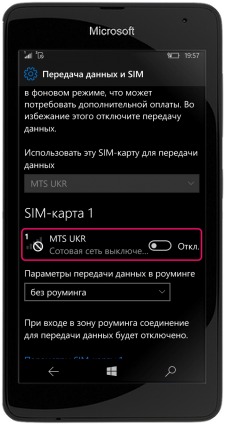
Отключение SIM
- Открываем меню «Все параметры» -> «Сеть и беспроводные устройства».
- Выбираем «Передача данных и SIM».
- Напротив той карты, которую нужно отключить переводим ползунок в положение «Откл.».
- Для того, чтобы обратно включить SIM, проводим обратную процедуру.

Изменение имени SIM
- Заходим в меню «Все настройки» -> «Сеть и беспроводные устройства» -> «Передача данных и SIM».
- В открывшемся окне будет две вкладки: SIM-карта 1 и SIM-карта 2 (для двухсимочных телефонов). Внизу каждой вкладки есть пункт «Параметры SIM-карты 1(2)». Выбираем его.
- В открывшемся меню жмем на поле с названием карты и при помощи экранной клавиатуры изменяем его по своему усмотрению.
- После этого жмем «Сохранить».


